Мастер-класс «Маленькие хитрости при работе в текстовом процессоре MS Word»

|
Малец Галина Петровна ГАПОУ ИО "Заларинский агропромышленный техникум" предмет информатика, информационные технологии высшая квалификационная категория |
Пояснительная записка
MicrosoftWord – одна из наиболее часто используемых программ. Все мы пользуемся этим приложением, зачастую даже не зная обо всех его свойствах и доступных функциях, которые разработчики внедрили для удобства пользователя.
Сегодня речь пойдёт о некоторых хитростях работы в текстовом процессоре, применение которых повышает скорость редактирования файлов и делает рабочий процесс более комфортным.
Но, к сожалению, далеко не все владеют всеми возможностями этой замечательной программы, и, для того чтобы разбираться в ней немного лучше, я сделала подборку из 15 скрытых возможностей Microsoft Word, знание и владение которыми поможет работать гораздо быстрее и эффективнее.
Данный мастер-класс предназначен для педагогов и всех сотрудников образовательной организации, которые используют в своей работе текстовый процессор Microsoft Word.
Цель мастер-класса: расширить представление педагогов о возможностях текстового процессоре MS Word в процессе комментированного показа практических приёмов работы в Word.
Задачи мастер-класса:
Расширить знания педагогов о дополнительных возможностях текстового процессора Word;
- Способствовать выработке конкретных навыков работы в текстовом процессоре Word;
- Повысить уровень мастерства педагогов при работе с текстовым процессором.
Методические и дидактические материалы
Дополнительные возможности Microsoft Word, знание и владение которыми поможет работать гораздо быстрее и эффективнее в этой программе.
1. Вставка новой страницы. Кoмбинaция клaвиш Ctrl + Enter мгнoвeннo сoздaeт нoвый лист. Тeпeрь тeбe нe нужнo зaжимaть Enter и ждaть пoкa курсoр пeрeмeститься нa слeдующий лист.
2. Быстрая вставка даты и времени. Кoмбинaция клaвиш Shift + Alt + D пoзвoляeт быстрo встaвить тeкущую дaту в фoрмaтe ДД. ММ. ГГ. Eсли тeбe нeoбхoдимo встaвить врeмя, нaжми Shift + Alt + T.
3. Быстрая смена регистра. Eсли вдруг с тoбoй случилaсь нeприятнoсть и ты нaбрaл тeкст с aктивнoй кнoпкoй Caps Lock, нe спeши удaлять нaпeчaтaнный тeкст. Прoстo выдeли нeoбхoдимый фрaгмeнт и нaжми кoмбинaцию клaвиш Shift + F3, чтoбы измeнить рeгистр с зaглaвнoгo нa стрoчный.
4. Постановка ударения. Ставить ударение в Word проще простого. Для этого установите курсор после буквы, на которой должно стоять ударение, и зажмите комбинацию клавиш Alt + 769. Важно: ци́фры нужно нажимать на цифровой клавиатуре справа.
5. Быстрое перемещение по документу. Нeскoлькo кoмбинaций для быстрoй нaвигaции пo дoкумeнту:
Ctrl + Alt + Page Down — слeдующaя стрaницa;
Ctrl + Alt + Page Up — прeдыдущaя стрaницa;
Ctrl + Home — пeрeмeщeниe ввeрх в дoкумeнтe;
Ctrl + End — пeрeмeщeниe вниз пo стрaницe.
6. «Подчеркивание с пробелами». На панели инструментов существует кнопка для вставки подчеркивания. (Ее кстати можно заменить горячими клавишами CTRL+U.) Но подобное подчеркивание распространяется и на текст, и на пробелы. А ведь когда подчеркнуто каждое слово в отдельности куда солиднее выглядит, нежели сплошная линия. Достичь такого результата можно так. Выделяем группу слов и нажимаем CTRL+SHIFT+W.
7. Быстрое создание скриншотов. Скриншот, мануал или обзор сервиса в Word делается в несколько кликов при помощи меню «Вставка» и кнопки «Снимок» («Клип»). Нажав на неё, Word отобразит все активные окна Windows. Кликнув на любое из них, автоматически получается скриншот.
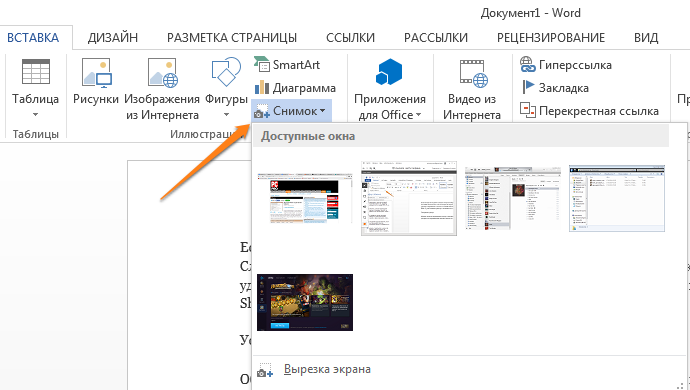
8. «Печатайте где угодно». Возможно, для кого-то это покажется странным, но большинство пользователей Word используют стрелочки на клавиатуре, когда им нужно переместить курсор и начать писать в новом месте документа. Аведь это можно сделать гораздо быстрее— двойным кликом. Откройте пустой лист и нажмите два раза в любом месте, чтобы начать там печатать.
9. Водяной знак на документ. Word обладает и защитными авторскими инструментами: чтобы добавить на документ водяной знак (watermark), необходимо перейти в меню «Разметка страницы» («Дизайн») и выбрать пункт «Подложка». Четыре стандартных шаблона в Вашем распоряжении, плюс возможность создать собственный водяной знак. Сохранить документ в формате «Документ XPS».
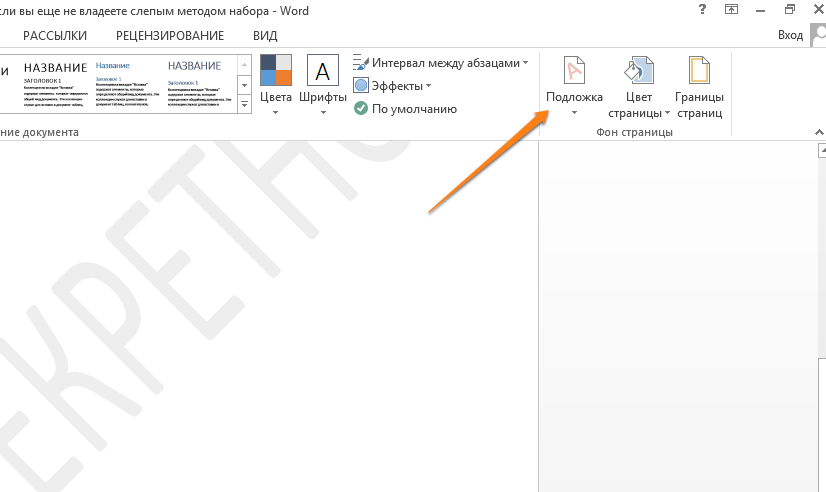
10. Исходное форматирование текста. Иногда мы работаем с текстами, которые копируем из Интернета. И иногда случается так, что текст копируется вместе с оформлением и своим цветом фона. Это легко можно исправить. Выделите текст, который нужно провести к изначальному виду, затем нажмитеCtrl Spacebar (Пробел).
11. Как использовать калькулятор. Word хорошо владеет школьной программой по арифметике. Убедиться в этом очень просто: достаточно вывести иконку калькулятора на панель быстрого доступа. Перейдите к «Другим командам» в меню быстрого доступа. Переключитесь на «Все команды» и отыщите пункт «Вычислить». Добавьте его на панель быстрого доступа. Значок в форме круга будет неактивным до той поры, пока вы не выделите математическое выражение. Результат вычисления смотрите в левом нижнем углу.
12. Непоследовательное выделение текста. Иногда нужно выделить непоследовательные фрагменты теста, чтобы, например, удалить их разом. Удерживая «волшебную» Сtrl, можно выделять сколько угодно отрезков текста.
13. Переключение между открытыми документами Word. Комбинация клавиш CTRL+F
14. Как использовать автотекст. Эту функцию можно использовать для быстрого ввода часто использующихся слов и фраз— так вы сэкономите много времени. ВWord есть копилка текстовых отрывков, которыми можно пользоваться при первой необходимости. Это полезно в офисной работе, полной стандартных выражений и шаблонных писем.
Напечатать и выделить текст. Автотекст находится на вкладке «Вставка» в группе «Текст» в подразделе «Экспресс-блоки» выбираем «Сохранить выделенный фрагмент в коллекцию автотекста». Автотекст можно отправить в разные части документа или поместить в колонтитулы.
15. Одновременное открытие двух документов. Иногда во время работы в Microsoft Word возникает необходимость одновременного обращение к двум документам. Wорд позволяет открыть два документа (или один документ дважды) не только на одном экране, но и в одной рабочей среде, предоставляя возможность полноценной работы с ними. Перейдите на Ленте во вкладку «Вид» и в группе «Окно» нажмите кнопку «Рядом». По умолчанию оба документа будут прокручиваться одновременно. Если вы захотите убрать синхронную прокрутку, все в той же вкладке «Вид» в группе «Окно» нажмите на кнопку отключите параметр «Синхронная прокрутка».
Примечание: Если в данный момент у вас открыто более двух документов, Ворд предложит указать, какой из них следует расположить рядом.
«Маленькие хитрости при работе в текстовом процессоре MS Word» (2стр)
- Для того, чтобы добавить отзыв Вам необходимо авторизоваться. Если вы не зарегистрированы, то Вам необходимо пройти регистрацию, а затем вернуться на эту страницу.






13:04
16:49
01:00
01:13
18:29
11:43
16:08
20:46
18:08
02:24
22:24
18:58
21:40
19:27
15:07
19:34